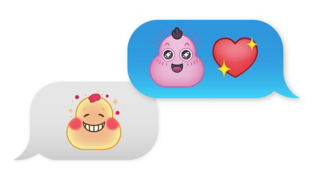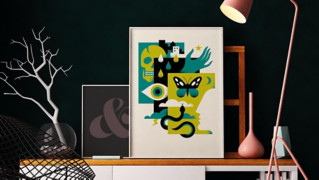グラデーションを使えば アートワークにスタイルや 奥行き、個性を 簡単に加えられます こんにちは、Kaleb Gonyeaです 今日はイラストでの グラデーションの使い方と すばやく効率的に 作業するコツを お教えします 線形、円形、フリーグラデーションの 違いを確認し 最適な使い分けを 見ていきましょう さっそく始めましょう この西部劇風のイラストは よくできていますが ややフラットな感じですね グラデーションを追加して 奥行きを出しましょう まず、グラデーションを追加する シェイプをクリックします このイラストの場合は 背景です 次に プロパティパネルで 「塗り」ボックスをクリックし 「グラデーション」を選択します 次の「種類」には グラデーションが3種類あります 線形 円形 フリーグラデーションです まず線形を使いましょう グラデーションスライダーで 左側のカラー分岐点をダブルクリックし カラーピッカーを開きます はじめは暗めのオレンジにしましょう 右側も 同様ですが ここでは 明るいオレンジを選択します よくなりましたね グラデーションスライダーの 下をクリックすれば もっとカラーを追加できます ここでは不透明度も調整できます 分岐点を選択し ドロップダウンで不透明度を選択します 真ん中のひし形は 中間点です これはカラーのブレンド調節に使用します 作業をすばやくおこなうコツを 後ほど紹介しますので ぜひ最後までご覧ください では、グラデーションツールで グラデーションの角度を調整しましょう このツールはツールバーにありますが キーボードのWキーでも選択できます 背景の下部から上部へ 線を引きます するとグラデーションの 方向や流れを正確に コントロールできます Shiftキーを押しながら操作すると 直線の角度を 45度ずつ回転させられます グラデーションが完成したら 保存して再利用できます。
「塗り」ボックスをクリックして スウォッチに戻り 右下にある プラスアイコンを クリックします 名前を付けて 「OK」を押します 「塗り」ボックスをクリックして グラデーションをスウォッチにドラッグすれば もっと簡単に保存できます 次は円形グラデーションを カウボーイの奥の 太陽に適用します シェイプを選択し 「塗り」ボックスに戻りましょう またグラデーションを選択しますが 今回は 「円形グラデーション」です これは内側を 明るい黄色 外側を暗いオレンジにしましょう 今回もグラデーションツールを使って 調整します 線形のときとは違う ハンドルが ありますね 真ん中から下へ ドラッグします これもShiftキーで角度を 45度ずつ変えられます グラデーションをドラッグして 位置を調整します さて、次は楽しい フリーグラデーションです 背景の山のシェイプを 選択して 「塗り」ボックスをクリックし グラデーションを選択します 今回は「フリーグラデーション」を選択します すると自動的に複数の カラー分岐点がシェイプに配置されます 分岐点をダブルクリックして カラーを変更しましょう 分岐点ごとに選択して 位置を調整できるのが フリーグラデーションのいいところで 独創的に仕上げられます 分岐点の影響範囲も ハンドルを ドラッグして調整できます シェイプ内でプラスが表示される場所なら どこでもクリックして分岐点を追加できます 作業をスピードアップするコツをお教えしましょう スウォッチパネル内で フォルダーを作成し グラデーションに使用するカラーを すべてまとめます 次に右上のハンバーガーメニューで 「グラデーションを作成」を 選択します すると自動的にグラデーションが フォルダー内のカラーに適用されます もう1つのコツは グラデーションのプリセットを カスタマイズする方法です スウォッチパネルの左下の スウォッチライブラリメニューで 「グラデーション」を選択すると オプションが表示されます メタル、中間色、パステルなど 様々なオプションの中から選べます 今回は「メタル」にしましょう 既成のグラデーションが こんなにたくさんあります 「ゴールド」を選びましょう 自作のグラデーションと同じく これも必要に応じて調整できます 以上のように、線形、円形 フリーグラデーションを使えば 鮮やかで奥行きのある アートワークに仕上げられます Kaleb Gonyeaでした 次のビデオでまたお会いしましょう